嘟嘟脸恶作剧开局怎么玩
时间:2025-10-23 | 作者: | 阅读:91嘟嘟脸恶作剧开局怎么玩?肯定有很多的用户还不知道嘟嘟脸恶作剧开局配队攻略,下面让心愿游戏小编为你解决这个问题吧,希望能帮助到你。
因为这里的选择就是配对上面前排很重要的,所以前排大家可以选用的角色是不同的,开局的话基本有4个基础的阵容,新手的话建议选择单前排或者双前排,单型前排的话,一般就是一个前排配一个奶妈,比如奈亚这个奶妈就是可以放在上面的,然后搭配一个保护类型的辅助,或者两个输出角色,最后再搭配一个挂件就足够了,前排的话,大家选择贝拉这个角色是很不错的,或者克萝伊这个角色也是可以搭配贝拉的输出,上面可以用埃皮卡以及艾尔芬,奶妈的话带奈亚的话,可以保自己整体的生存能力,新手时期用这一套的话,就是比较平衡的前排抗伤害的数值是足够的,后排的话用来输出,所以中排的话,在这个阵容里面大家就可以忽略掉,用来推主线完全是可以的。
如果是玩的双前排阵容搭配的话,这里就前排必须要放两个角色,然后搭配一个奶妈、两个输出和一个辅助,其实双前排的话,比较适合小怪多起来的一些关的卡,因为其中会有两个前排可以轮流挨打,这里的话就要推荐薇薇和伊德这两个前排,薇薇和伊德他们都是属于肉盾类型的前排,在抗伤上面很放心,有他们两个在前排的话,后面的角色大家就可以放心的打输出,但是缺点就是输出的位置会比较少,所以在推图整体的速度上面可能过关会比较靠持久,但是整体的稳定性是很高的,所以双前排型也是后期用的比较多的一类配队。
其次因为有4类基础配对,那么除了前面两个配队公式之外,还有一个三前排型,三前排就是前排放三个角色搭配一个奶妈,一个保护辅助,一个输出,这类阵容的话,一般就是靠肉来走后期,比较适合打一些boss类型的关卡,走副本比较合适,因为输出太少的话,前期可能走这类角色弱点会比较多,所以推荐大家后期可以尝试一下,三个前排里面放坦克的话,生存能力就比较强势。
最后就是三组一型的配对方式,前面可以放一个前排,但是这个前排一定是要有品质非常高的能力,然后搭配一个奶妈,一个优质的输出,优质输出代表这个输出的角色绝对是有很高战斗能力的,然后在3个挂件这样的搭配,其实之类阵容组合对于角色的选择是比较高的,所以一般来说,要玩这类三组一型的话,就需要大家氪金了,这里的主力大家可以选择修罗角色,修罗放前排的话绝对是非常强的,这个角色确实在获取上面也比较难,但是他在各项数值上面放前排可以说没有替代的角色,而雨伊的话是一个优质的输出,她在输出数值上面有非常强大的技能,其实奶妈大家可以放舒胖这个角色,挂件里面大家只要凑同类型的属性就可以了,这个阵容配合之后其实很暴力,整体的输出都能够达到,但是在搭配上面也有一定的难度,想要快速过关的玩家,推图上面一般都是会用此类搭配的,不过新手玩家可能不想浪费资源的话就不会玩此类角色。
来源:https://www.wandoujia.com/apps/8432080/17619781328559223635.html
免责声明:文中图文均来自网络,如有侵权请联系删除,心愿游戏发布此文仅为传递信息,不代表心愿游戏认同其观点或证实其描述。
相关文章
更多-

- 《嘟嘟脸恶作剧》高爆发输出阵容搭配攻略
- 时间:2026-01-07
-

- 嘟嘟脸恶作剧纯色队伍怎么搭配
- 时间:2026-01-05
-
- 嘟嘟脸恶作剧宠物怎么选择
- 时间:2026-01-03
-

- 嘟嘟脸恶作剧蜡笔10通关指南
- 时间:2025-12-30
-

- 《嘟嘟脸恶作剧》棉花糖自由介绍
- 时间:2025-12-26
-
- 嘟嘟脸恶作剧迪亚纳技能效果效果详解
- 时间:2025-12-25
-

- 嘟嘟脸恶作剧记录室功能解析
- 时间:2025-12-25
-

- 嘟嘟脸恶作剧信仰是谁
- 时间:2025-12-24
精选合集
更多大家都在玩
大家都在看
更多-

- 合成神龙小游戏推荐
- 时间:2026-01-15
-

- 傻子网名男生两个字霸气(精选100个)
- 时间:2026-01-15
-

- 千年寻仙追杀仇人攻略
- 时间:2026-01-15
-

- 空灵诗篇商店换购教程
- 时间:2026-01-15
-

- 支付宝怎么发送口令红包?支付宝发送口令红包的方法
- 时间:2026-01-15
-

- 玉茗茶骨第4集剧情介绍
- 时间:2026-01-15
-
- 抖音切片是怎么赚钱的?
- 时间:2026-01-15
-

- 好听昵称唯美男生霸气网名(精选100个)
- 时间:2026-01-15

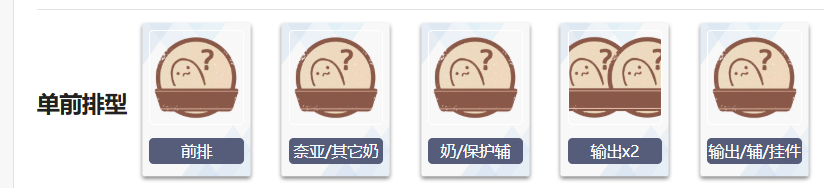
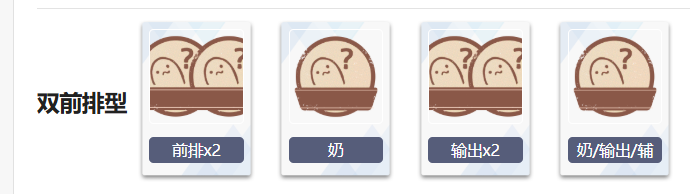

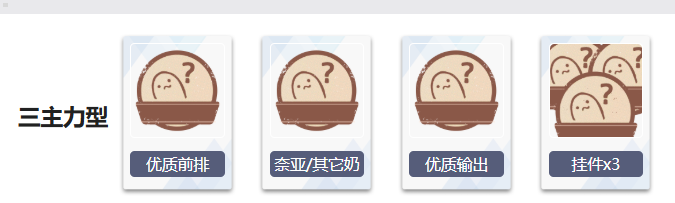



![《这是我的土地》 v1.0.3.19014升级档+未加密补丁[ANOMALY] v1.0.3.19014](https://img.wishdown.com/upload/soft/202601/04/1767522369695a4041041f4.jpg)




![《海港物语》 v1.2.0升级档+未加密补丁[TENOKE] v1.2.0](https://img.wishdown.com/upload/soft/202601/15/176846413069689f02db6a0.jpg)




